Para muitos usuários do Windows 7, este artigopode se tornar uma espécie de revelação. Talvez a primeira ou a próxima descoberta de novos recursos do popular sistema operacional. Você provavelmente terá interesse em saber como alterar a imagem de boas-vindas no Windows 7 e o que você precisa fazer para isso. Já que a personalidade é inerente à maioria de nós, por que não indicar que o sistema operacional usado é o seu?
Escolhendo um caminho

Para mudar o fundo que acompanhaentrar na área operacional do sistema operacional, você pode recorrer a dois métodos fundamentalmente diferentes. O primeiro deles é o mais valioso, pois envolve o uso de comandos do sistema (aquisição de habilidades), bem como interação direta e modificação significativa do registro do software (conhecimento prático). O segundo método é o mais simples: o aplicativo instalado irá enobrecer de forma independente a tela de boot com uma distinção individual, que se tornará uma foto de sua escolha ou outro shell gráfico, que acabará se tornando uma solução prática para o problema "como mudar o bem-vindo imagem no Windows 7 ".
Então, opção número 1
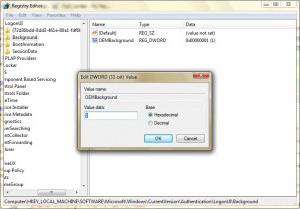
Antes de iniciar a implementação do projeto“Desenho único da entrada do SO”, vale lembrar que o sistema é, antes de mais nada, um mecanismo depurado de comandos executáveis. Portanto, fazer alterações no registro a seu próprio critério é extremamente perigoso e repleto de consequências desastrosas. Seja extremamente cuidadoso no processo de trabalho e você terá sucesso. Então:
- Vá para o menu Iniciar, digite regedit na caixa de pesquisa.
- No editor de registro aberto no itemHKEY_LOCAL_MACHINE Clique com o botão direito do mouse em Localizar e digite OEMBackground. Após alguns segundos, na coluna da direita do arquivo exibido, chame também a janela pop-up e clique em "Alterar".
- Insira o valor (1), onde um é uma espécie de switch que permite ao usuário implementar a capacidade de resolver a questão "como alterar a imagem de boas-vindas no Windows 7".
- O próximo passo: abra "Meu Computador", depois "Unidade do sistema C:" onde você entra no Windows, depois em system32 e finalmente oobe.
- É neste diretório - "C: Windowssystem32oobe", ou seja, na última pasta, você deve criar mais duas subpastas, a estrutura da construção lembrando uma boneca aninhada.
- O primeiro é chamado de informação, e o que está contido nele (vocêcriado por) fundos. É aqui que você deve anexar seu arquivo gráfico. Atenção, o tamanho da imagem acima de 256 KB é inadmissível, e o formato deve estar de acordo com o padrão jpg.
- Renomeie sua imagem para backgroundDefault. Exatamente por aqui e nada mais!

A questão “como mudar a imagem de saudação emO Windows 7 ”foi resolvido pela edição manual. Posso parabenizá-lo se, após reiniciar ou pressionando a combinação de teclas Win + L, você encontrou uma metamorfose agradável na forma de um fundo alterado da janela de login.
Programa Win7LogonBackgroundChanger ou opção # 2
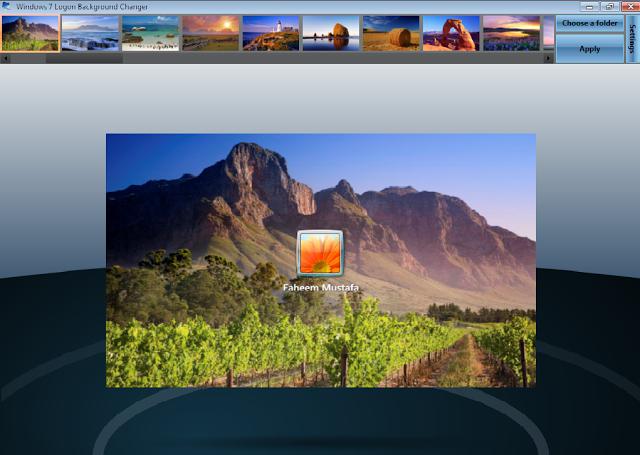
O aplicativo cujo nome você aprendeu comtítulos de parágrafo, é distribuído gratuitamente e não tem restrições ao seu uso. A única desvantagem pode ser considerada a interface em inglês, no entanto, isso não complica particularmente o trabalho com o programa, já que o shell intuitivo do software facilita o entendimento de todas as nuances e possibilidades de controle. No entanto, as soluções de plano de fundo apresentadas podem ser substituídas apenas se você usar a guia Escolha uma pasta e especificar o diretório no qual suas imagens estão localizadas. Ao usar este aplicativo, o usuário pode esperar ser capaz de alterar a tela de boas-vindas do Windows 7 sem qualquer dificuldade. Novamente, para a exibição correta do arquivo gráfico que você escolheu, você deve seguir estritamente os parâmetros de resolução de sua tela, que devem ser refletidos na proporção da imagem incorporada. Caso contrário, a imagem pode parecer esticada ou distorcida.
Alguns truques: preparando a “capa”

Para alterar a imagem de boas-vindas do Windows 7 epermita-se desfrutar do novo design da janela de login inicial, é necessário definir os parâmetros corretos para a imagem para que o efeito perceptivo expresse a qualidade e a solidez da apresentação. Para isso, é necessário recorrer ao auxílio de qualquer editor gráfico e fazer alguns ajustes no arquivo que será exibido na tela de boas-vindas, substituindo o fundo padrão. As relações de aspecto da imagem devem corresponder aos parâmetros ideais do formato reproduzido pelo monitor. O tamanho da imagem jpg não deve exceder 256 KB. É importante notar que da Internet você pode baixar modelos de imagens de saudação prontos para o Windows 7, dos quais existem muitos hoje na web. Os substitutos prontos para o design padrão distinguem-se quase sempre por sua qualidade impecável e perfeição de execução.
Momentos imprevistos ou como lidar com "mal-entendidos"
Às vezes, a percepção de um plano de fundo substituto pode sercorrompido pela sombra projetada do botão de login localizado no centro da tela. Para se livrar do efeito adverso, você terá que recorrer novamente ao método manual de fazer alterações no registro do sistema. Portanto, no diretório HKEY_LOCAL_MACHINESOFTWAREMicrosoftWindowsCurrentVersionAuthenticationLogonUI, você precisa fazer o seguinte. Usando o editor de sistema com o qual você já está familiarizado e o caminho acima, encontre a chave ButtonSet e escreva nela o valor necessário para a sombra exibida, onde:
- 0 - transparência;
- 1 - densidade;
- 2 - ausência.
Se você não conseguir mudar a imagem de boas-vindasWindows 7, devido à ausência da pasta OEMBackground no registro, você terá que criá-la você mesmo. Use as ferramentas padrão do "sete", em particular o "Bloco de notas", e escreva você mesmo a cada nova linha:
REGEDIT4 [HKEY_LOCAL_MACHINESOFTWAREMicrosoftWindowsCurrentVersionAuthenticationLogonUIBackground]
"OEMBackground" = dword: 00000001
Salve o arquivo resultante com resolução REG. Ao lançá-lo para execução, você fará uma alteração correspondente no registro de sua máquina.
Em conclusão
No caso de algo não funcionar para você, eo computador se recusa a executar seus comandos, você não deve passar prematuramente um veredicto de incompetência dos métodos acima. Vale a pena verificar novamente se você fez tudo corretamente e se cometeu um erro de digitação banal. Isso pode ser porque há apenas um personagem faltando, o que tornará todas as suas tentativas de mudar a tela de boas-vindas em vão e ineficazes. Lembre-se do provérbio: "Meça sete vezes ..." E você terá sucesso!












